CAD怎么快速修改三维家具模型的尺寸?
发布时间:2016-12-23 来源:查字典编辑
摘要:很多设计师在做设计的时候,不知道家具模型的长或者宽的尺寸如何修改,用“SC”缩放比例只能同时放大或者缩小图形对象的尺...
很多设计师在做设计的时候,不知道家具模型的长或者宽的尺寸如何修改,用“SC”缩放比例只能同时放大或者缩小图形对象的尺寸,然而用对象特性可以直接放大或者缩小家具的长或者宽的尺寸,同理放大任意一边的长或者宽也是一样,以下演示是将一张床的宽从2000修改成1500,然而长2000不变的操作方法,详情看以下演示。

1、首先打开文件“床”[2000*2000]的CAD模型,如图:
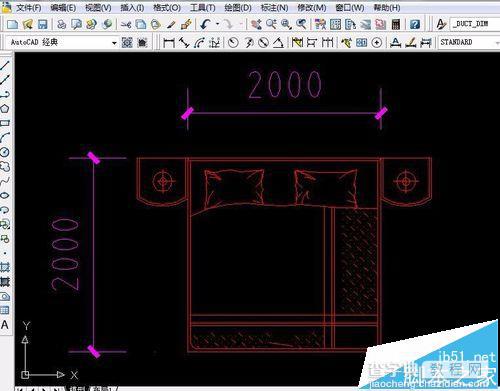
2、复制拷贝一个模型来,如图:
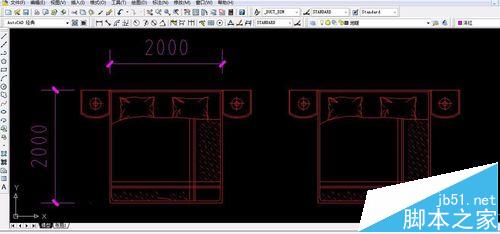
3、然后成块,输入命令“B”,将弹出窗口块的的名称命名为“床2”,如图:

4、接着选择模型"床2"单击鼠标右键,找到“特性”,如图:
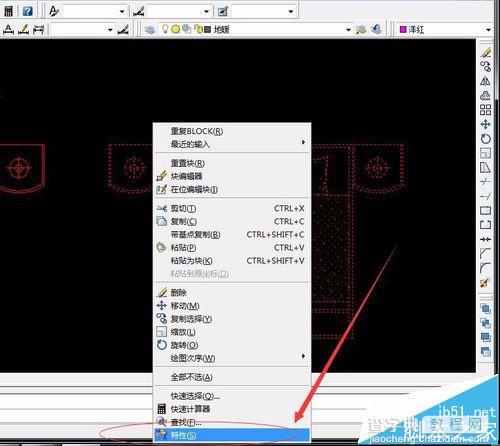
5、左上角会出现“块参照”的快捷菜单,如图

6、滚动滑轮,招到“几何图形”“X,Y,Z”分别是“1”的比例,如图:
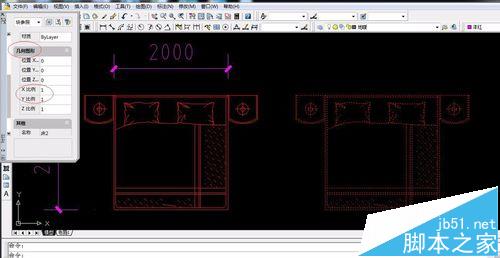
7、如图修改的床的宽从2000修改成1500,长不变,就修改“X”的比例,建议缩小1倍的数据,在“X”中的“1”修改成“15/20”,如图所示:
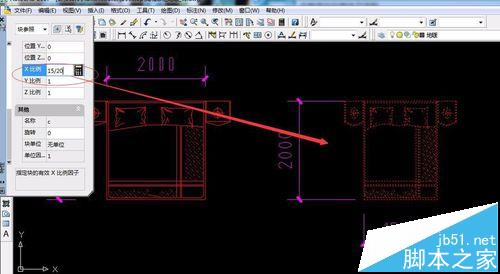
8、最终得到最后的效果,如图:

注意事项:
同理修改长道理一样,以上仅是修改宽的举例,希望大家明白原理即可。


